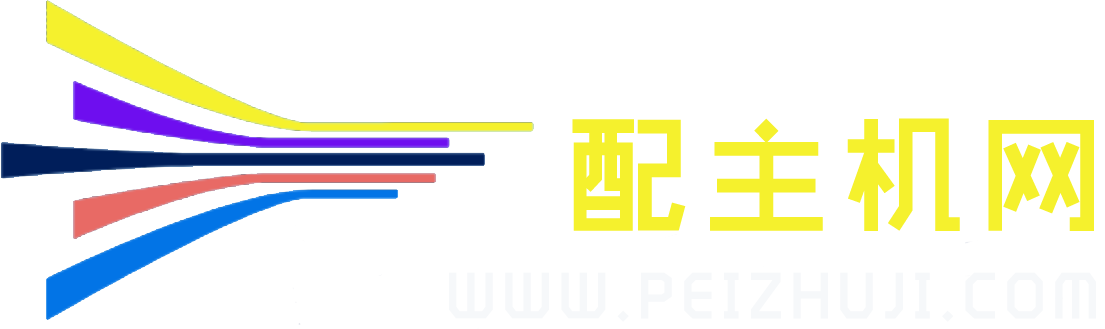学生随机点名ppt制作步骤
以下是制作点名PPT的一般步骤:
一、内容规划
封面
包含点名PPT的标题,例如“点名册”,可以加上一些简单的装饰元素,如线条、图案等,让封面看起来美观。
点名页面
列出学生或参与者的姓名。可以按照学号、座位号或者姓氏笔画等顺序排列。每一个姓名独占一行,字号要适中,确保清晰可读。
如果有分组的情况,可以先按照组来划分区域,然后在每个组内列出成员姓名。
备注页面(可选)
如果有关于某些人员的特殊备注,如请假、迟到等情况,可以单独设置一个页面来进行说明。
二、设计风格
色彩搭配
选择简洁、清晰的色彩方案。例如,白色背景搭配黑色文字是最基本且清晰的组合;也可以选择淡蓝色背景搭配白色文字,营造出清新的感觉。
字体选择
推荐使用宋体、微软雅黑等常见且清晰的字体。避免使用过于花哨、难以辨认的字体。
三、PPT软件操作(以Microsoft PowerPoint为例)
新建幻灯片
打开PowerPoint软件后,选择空白演示文稿或者合适的模板。
根据内容规划,添加相应数量的幻灯片。例如,一个封面幻灯片、一个或多个点名幻灯片、一个备注幻灯片(如果需要)。
输入内容
在相应的幻灯片上输入姓名等内容。可以使用文本框工具来调整文字的位置。
格式设置
对文字进行格式设置,包括字号、字体颜色、加粗等效果,以增强视觉效果。
调整幻灯片的布局,如设置页边距等,确保整体美观。
保存PPT
完成制作后,点击保存按钮,选择合适的保存位置,并命名为易于识别的文件名,如“班级点名册PPT”。
温馨提示:
欢迎您来到小站
1.本站遵循行业规范,任何转载的稿件都会明确标注作者和来源;
2.本站的原创文章,请转载时务必注明文章作者和来源,不尊重原创的行为我们将追究责任;
3.作者投稿可能会经我们编辑修改或补充;
4.网页广告仅为维持服务器 请谅解;
5.QQ:1103606138 无其它联系方式。